Zit je vast in het midden van een tweejarig telefooncontract? Vind je het formaat van je huidige iPhone leuk en hoef je niet groter te worden met de iPhone 6 of nog groter met de iPhone 6 Plus? Zelfs als je niet van plan bent om te upgraden naar een van de nieuwste iPhone-modellen van Apple, kun je je huidige iOS-apparaten nog steeds upgraden naar het nieuwste mobiele besturingssysteem van Apple, iOS 8.
Als je een iPhone 4 of hoger hebt, een iPad 2 of later, of een iPod Touch van de vijfde generatie of nieuwer, kun je deze upgraden naar iOS 8. Hier is een volledige lijst met compatibele apparaten van Apple:
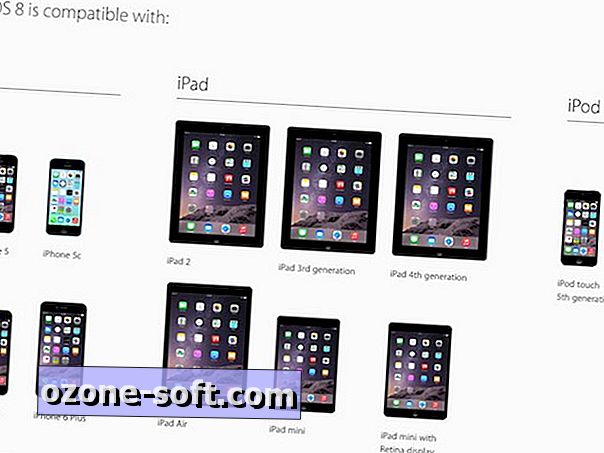
Er zijn twee methoden voor het downloaden en installeren van iOS 8. U kunt uw iOS-apparaat draadloos bijwerken via de instellingen van het apparaat, of u kunt het op uw computer aansluiten en iTunes gebruiken. U kunt vandaag problemen ondervinden - de lanceringsdag van iOS 8 - omdat miljoenen gelovigen van Apple de servers van Apple zullen raken om de update te downloaden. Wees geduldig en gebruik de tijd om uw apparaten gereed te maken voor iOS 8, namelijk een back-up van uw apparaten maken en voldoende ruimte creëren om de update te downloaden.
Net als in voorgaande jaren kon ik de iOS-update sneller via iTunes downloaden en installeren dan via de ether op de dag van de lancering.
Methode 1: Over-the-air-update
Als je een wifi-netwerk gebruikt, kun je upgraden naar iOS 8 vanaf je apparaat zelf. Geen behoefte aan een computer of iTunes. Ga naar Instellingen> Algemeen> Software-update en klik op de knop Downloaden en installeren voor iOS 8.
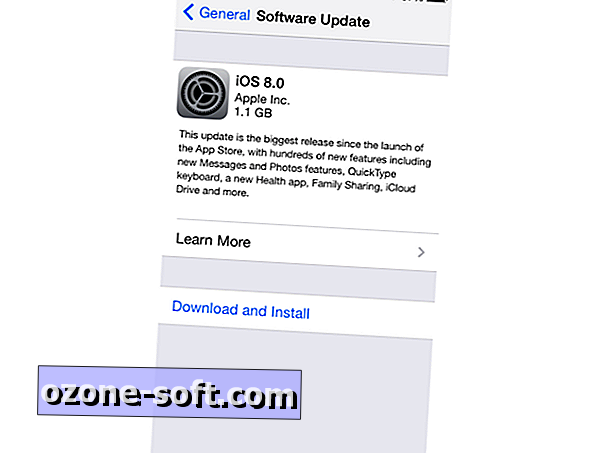
Nadat je op de knop Downloaden en installeren hebt getikt, moet je tikken om akkoord te gaan met de algemene voorwaarden van Apple. Wacht vervolgens terwijl je telefoon het bestand langzaam downloadt.
Als je eenmaal het bestand hebt gedownload, dat was 1, 1 GB voor mijn 32 GB iPhone 5S (hoewel mijn iPhone me vertelde dat ik maar liefst 5, 8 GB vrije ruimte nodig had om door te gaan), wordt je begroet door een knop Nu installeren . Nadat de update is geïnstalleerd en uw apparaat opnieuw is opgestart, kunt u een dia schuiven om iOS 8 in te stellen. U moet door de volgende instellingsschermen gaan:
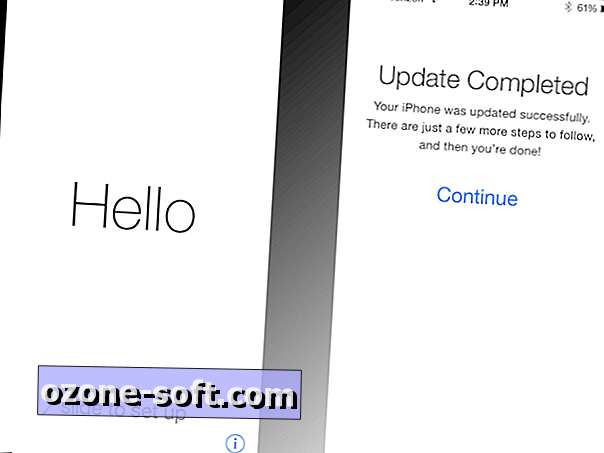
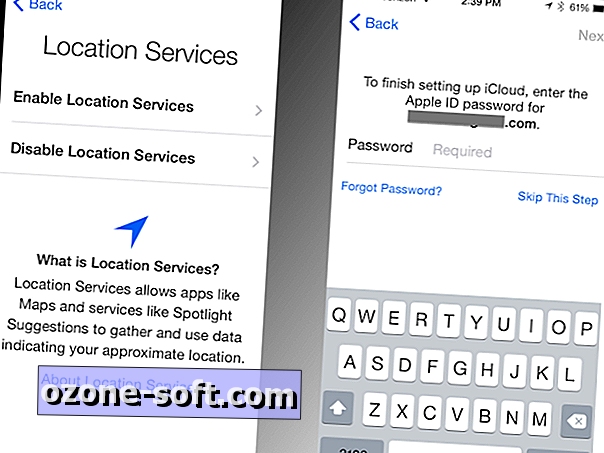
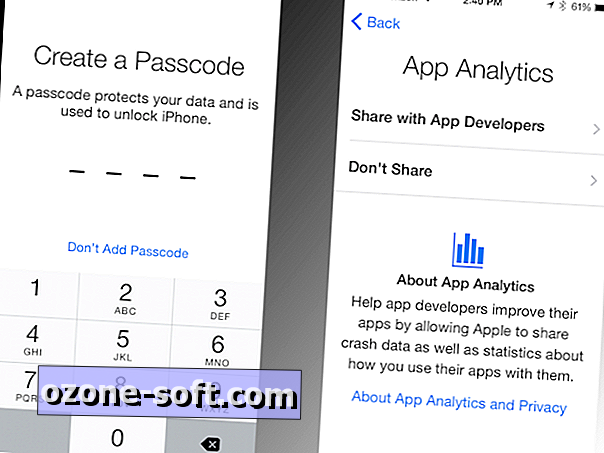
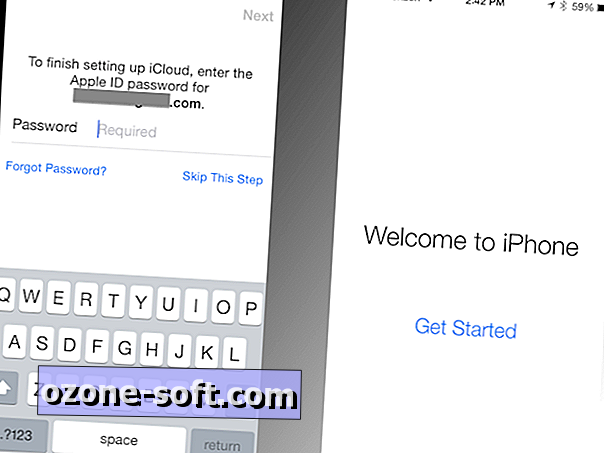
Methode 2: via iTunes
Als u met iTunes in de buurt van uw computer bent, is het misschien sneller om op deze manier bij te werken. Naar mijn ervaring was het bijwerken van mijn iPad Air via iTunes sneller dan het bijwerken van mijn iPhone 5S via de ether. De eerste opdracht is om iTunes bij te werken naar versie 11.4. Open iTunes en klik vervolgens op iTunes> Zoeken naar updates om de nieuwste versie te installeren.
Zodra iTunes up-to-date is, verbindt u uw iOS-apparaat. Klik op uw apparaat in de rechterbovenhoek van iTunes en klik vervolgens op de knop Bijwerken.
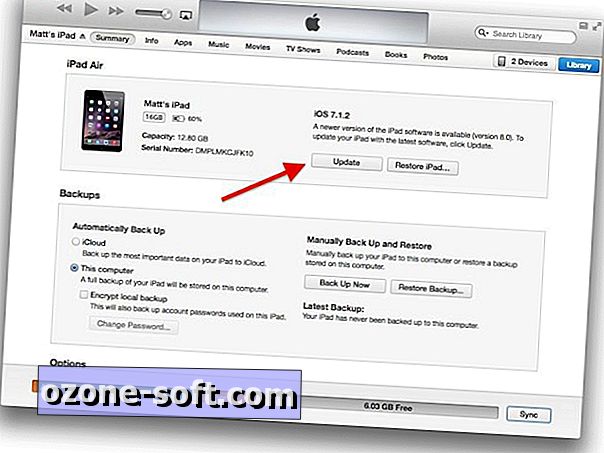
Er verschijnt een pop-upvenster met de melding dat er een nieuwe iOS-versie beschikbaar is voor uw apparaat. Klik op de knop Downloaden en bijwerken. (Of, als je in de nabije toekomst je telefoon nodig hebt, kies dan voor de downloadknop om het nu te downloaden en later te installeren.is iOS 8 een download van 1, 1 GB en heb je het grootste deel van een uur gedownload en geïnstalleerd via iTunes.)
Als u ervoor kiest om de update te downloaden en te installeren, kunt u de voortgang volgen in het statusvenster bovenaan iTunes. Houd uw apparaat aangesloten op uw computer totdat uw apparaat opnieuw wordt opgestart.
Na het opnieuw opstarten kunt u uw apparaat uit iTunes verwijderen en het loskoppelen van uw computer. Schuif op uw apparaat naar het setup-proces van iOS 8, waarbij u via dezelfde instellingenschermen als hierboven tikt om uw apparaat te configureren.

Voor meer nuttige iOS 8-tips, bekijk dan onze complete handleiding voor iOS 8.













Laat Een Reactie Achter